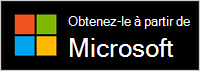Félicitations pour l’obtention de votre nouveau casque sans fil Microsoft Modern. La première étape consiste à brancher Microsoft Surface USB Link sur le port USB de votre PC ou Mac Windows 10/11, ou à le coupler sur Bluetooth si vous utilisez votre téléphone mobile. Ensuite, vous la configurerez dans l’application Centre d’accessoires Microsoft sur votre PC. L’application Centre d’accessoires Microsoft vous permet de mettre à jour votre casque, de personnaliser ses paramètres, etc.
Téléchargez et installez l’application Centre d’accessoires Microsoft à partir Microsoft Store votre PC en utilisant le lien ci-dessous.
Remarques :
-
Le Casque sans fil moderne Microsoft est un périphérique certifié pour Microsoft Teams lorsque vous l’utilisez avec le Microsoft USB Link inclus sur votre PC Windows 10/11 ou Mac. Pour plus d’informations sur l’utilisation de votre casque pour les appels et les réunions Microsoft Teams, voir Utiliser le casque sans fil Microsoft Modern dans Microsoft Teams.
-
L’application Centre d’accessoires Microsoft n’est pas disponible pour macOS, iOS ou Android.
Connecter casque sans fil Microsoft Modern
Pour commencer, branchez le lien USB de Microsoft sur votre PC ou Mac Windows 10/11, ou appairez votre casque sans fil moderne de Microsoft via Bluetooth si vous utilisez votre téléphone portable.
-
Branchez le Microsoft USB Link dans le port USB de votre PC Windows 10/11.
-
Faites glisser le bouton d'alimentation de votre casque sur Active.
Vous entendez un message disant qu’il est connecté à un lien USB Microsoft. Les voyants allumés sur votre lien USB Pour Surface et votre casque seront d’un blanc plein.
Votre Mac doit exécute macOS 11/10.14.
-
Branchez une liaison Microsoft USB sur le port USB de votre Mac.
-
Faites glisser le bouton d'alimentation de votre casque sur Active.
Vous entendez un message disant qu’il est connecté à un lien USB Microsoft. Les voyants allumés sur votre lien USB Pour Surface et votre casque seront d’un blanc plein.
-
Sur votre Casque sans fil moderne Microsoft, faites glisser le bouton d’alimentation sur Activé.
-
Appuyez sur le bouton d'appairage Bluetooth et maintenez-le enfoncé pendant environ 5 secondes pour mettre votre oreillette en mode d'appairage. Vous entendez un message indiquant qu’il est prêt et le voyant LED clignote en blanc.
-
Sur votre appareil Android, ouvrez les paramètres de configuration de Bluetooth.
-
Assurez-vous que Bluetooth est allumé, puis appuyez sur Coupler un nouvel appareil > casque sans fil Microsoft Modern.
-
Sur votre Casque sans fil moderne Microsoft, faites glisser le bouton d’alimentation sur Activé.
-
Appuyez sur le bouton d'appairage Bluetooth et maintenez-le enfoncé pendant environ 5 secondes pour mettre votre oreillette en mode d'appairage. Vous entendez un message indiquant qu’il est prêt et le voyant LED clignote en blanc.
-
Sur votre appareil iOS, ouvrez Paramètres et appuyez sur Bluetooth.
-
Assurez-vous que le Bluetooth est activé, puis appuyez sur Casque sans fil moderne Microsoft sous Autres appareils.
Configurez votre casque sans fil moderne Microsoft dans l'application Microsoft Accessory Center.
L’application Centre d’accessoires Microsoft sur votre PC Windows 10/11 vous permet de mettre à jour votre casque sans fil Microsoft Modern, de personnaliser les paramètres qui y sont intégrés et bien plus encore. Voici la procédure à suivre.
-
Vérifiez que votre scanneur est activé. Si ce n’est pas le cas, faites glisser le bouton d’alimentation pour activer votre casque.
-
Sélectionnez le bouton Démarrer, puis Centre d’accessoires Microsoft dans la liste des applications.
Votre casque doit se connecter automatiquement. -
Dans le Centre d’accessoires Microsoft, sélectionnez le casque sans fil Microsoft Modern,puis modifiez les paramètres de votre casque.
Charger votre casque sans fil Microsoft Modern
Utilisez le câble USB inclus pour charger votre casque sans fil Microsoft Modern. Le casque sans fil Microsoft Modern peut être entièrement chargé en 2,5 heures. Ensuite, obtenez jusqu’à 50 heures1 de temps d’écoute musicale ou jusqu’à 30 heures de temps de discussion sur un Microsoft Teamsappel 2.
Exclusions de responsabilité
-
Musique : tests effectués par Microsoft Corporation en mars 2021 à l’aide du casque sans fil Microsoft Modern avec la mise à jour de microprogramme 1.37.129 couplée Surface Pro 3. Playlist composée de 44 morceaux transmis à l’aide du codage SBC. Le volume a été réglé sur 50 %. Bluetooth Le profil A2DP a été utilisé. Les tests consistaient à décharger entièrement la batterie du casque sans fil Microsoft Modern sans fil pendant la lecture de l’audio jusqu’à la déconnexion du casque sans fil Microsoft Modern à partir du périphérique hôte. L’autonomie de la batterie dépend des paramètres de l’appareil, de l’environnement, de l’utilisation et de nombreux autres facteurs.
-
Voix : Tests effectués par Microsoft en mars 2021 à l’aide du casque sans fil Microsoft Moderne aux conditions de pic de consommation de courant (mA) pendant un Microsoft Teams un appel. Ces conditions pour le casque sans fil Microsoft Modern Sont en mode muet à 100 % et que les feux rouges et blancs sont allumés en même temps.
Charger votre casque
-
Branchez le câble USB à votre PC Windows 10/11 ou à une prise de courant (si vous utilisez un adaptateur USB, qui n’est pas fourni).
-
Branchez l’autre extrémité dans le port USB-C de votre Surface Duo. Le voyant clignotera pendant la charge et s’affiche blanc plein lorsque votre casque sera entièrement chargé.
Lorsque vous allumez votre Casque sans fil moderne Microsoft, vous entendez la capacité de batterie restante. Vous pouvez également vérifier le niveau de la batterie à tout moment dans l’application Centre d’accessoires Microsoft sur votre PC.
Mettre à jour votre casque sans fil Microsoft Modern
Obtenez la meilleure expérience avec votre Casque sans fil moderne Microsoft en le maintenant à jour des dernières améliorations. Pour installer les mises à jour de votre casque, utilisez l’application Centre d’accessoires Microsoft Windows 10/11 PC.
-
Si vous ne l’avez pas déjà fait, vous pouvez configurer votre casque sans fil Microsoft Modern Wireless dans l’application Centre d’accessoires Microsoft.
-
Ouvrez l’application Centre d’accessoires Microsoft, puis sélectionnez Le casque sans fil Microsoft Modern.
-
Sélectionnez Informations sur le périphérique. Si une mise à jour est disponible et que vous êtes invité à la télécharger et à l’installer, sélectionnez Mettreà jour, puis suivez les instructions.
Le téléchargement et l’installation de la mise à jour prennent quelques minutes. Après le téléchargement, votre casque doit redémarrer pour terminer l’installation de la mise à jour. Si votre casque ne redémarre pas après quelques minutes, faites glisser le bouton Marche/Arrêt, puis tournez-le de nouveau pour activer votre casque et vous reconnecter.
Remarque : Les mises à jour de Microsoft USB Link sont installées via Windows Update sur votre PC Windows 10/11. Pour voir si des mises à jour sont disponibles pour Microsoft USB Link, branchez-la à votre PC Windows 10/11. Dans Windows 10, sélectionnez Paramètres > Mise è jour et sécurité > Windows Update > Rechercher les mises à jour. Dans Windows 11, sélectionnez Mettre à Paramètres >Windows Update > les mises à jour.
Réinitialiser le casque sans fil moderne Microsoft
Si vous avez des problèmes avec votre casque sans fil Microsoft Modern, vous pouvez réinitialiser le matériel de votre casque.
Avant de commencer, assurez-vous que votre casque est suffisamment chargé.
-
Branchez votre casque à l’aide du câble USB.
-
Faites glisser le bouton d'alimentation de votre casque sur Active.
-
Appuyez de plus de 10 secondes sur le bouton Répondre/terminer l’appel et maintenez-le enfoncé. Tout en maintenant le bouton Répondre/terminer l’appel enfoncé, appuyez sur le bouton de Bluetooth de fin et relâchez-le.
Vous entendez un message vous disant que votre casque est sous et la charge de batterie qui vous reste. -
Relâchez le bouton Répondre/terminer l’appel.